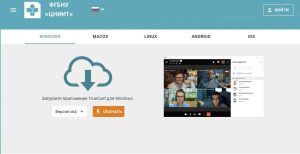ТОЛЬКО ДЛЯ ДОКЛАДЧИКОВ И ВЫСТУПАЮЩИХ!!!
Для подготовки рабочего места к удаленному подключению необходимо скачать и установить приложение TrueConf.
ВАЖНО! Все нижеописанные манипуляции необходимо делать именно на компьютере имеющем веб-камеру, микрофон, хороший интернет и именно на том компьютере/рабочем месте с которого будете участвовать в конференции!
Шаг 1.
Скачиваем приложение для конференц-связи TrueConf с нашего сервера (активная ссылка https://conf.ctri.ru/guest/clients)
или с официального сайта (активная ссылка https://trueconf.ru/downloads/windows.html);
Нажимаем «Скачать бесплатно» (выбираем разрядность 32-bit или 64-bit, по умолчанию 64, если компьютер старше 5 лет, то 32) и ждем скачивания установочного файла. По умолчанию установочный файл скачивается в папку «Загрузки».
После скачивания устанавливаем программу TrueConf, дважды кликая по установочному файлу. После установки на рабочем столе появится иконка TrueConf

запускаем программу, регистрировать ничего не нужно, заводить учетную запись не нужно!
Для проверки подключаемся к нашему серверу по ссылке https://conf.ctri.ru/c/test/, предварительно связавшись с администратором, контакты в письме. Вводим имя нажимаем применить и кнопку «Установленное приложение», ждем, когда запустится программа (если в браузере выйдет всплывающее окно с запросом о запуске — разрешаем) и мы подключены.
В день конференции
После шагов описанных выше переходим на мероприятие по ссылке из письма начало 25 марта 2022 в 9:00 по МСК
Следуем 3 простым шагам ниже:
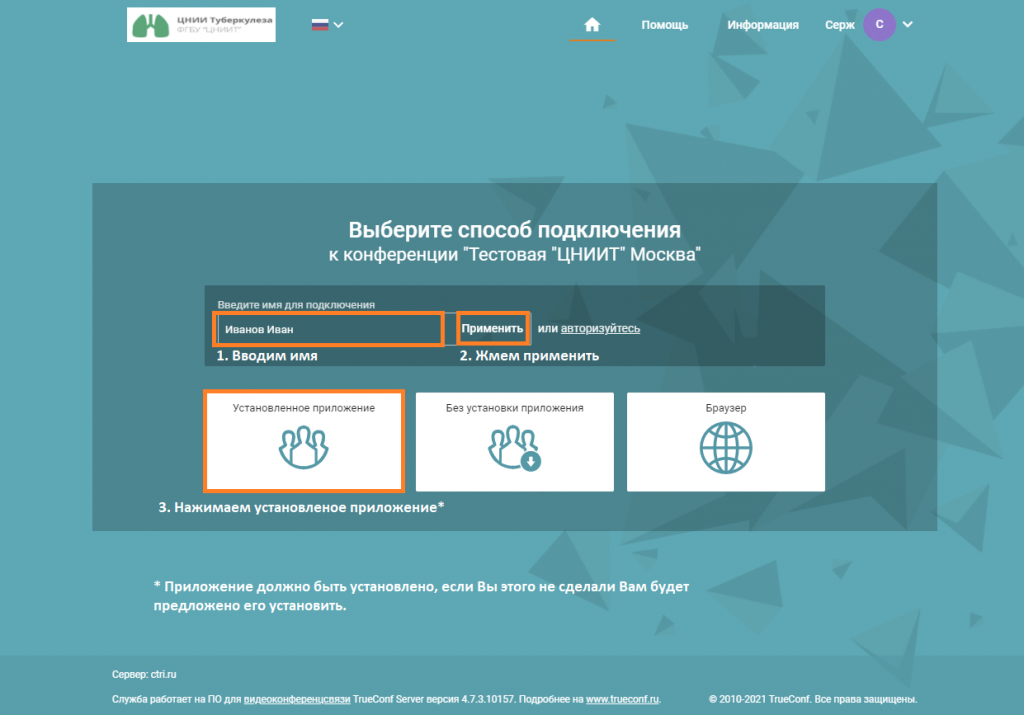
В открывшемся окне вводим свое имя, затем кликаем кнопку «Применить» и нажимаем кнопку «Установленное приложение».
ВАЖНО!
Приложение может потребовать доступ к звонкам, камере и микрофону – обязательно даем такие разрешения!